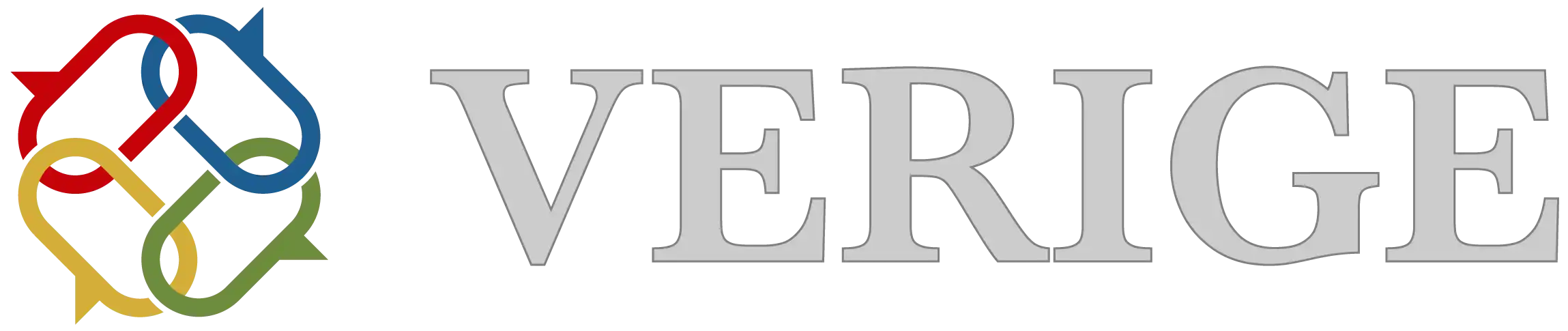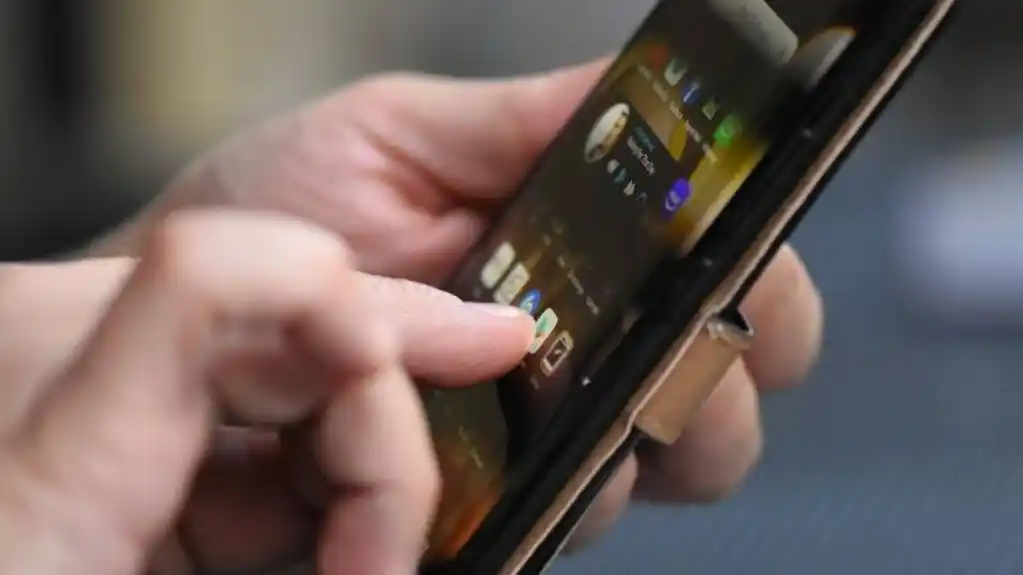Koje podatke možete prenijeti na novi telefon?
Prije nego započnemo s procesom prenosa, važno je znati što sve možete prebaciti:
Kontakte – svi brojevi telefona, imena i e-mail adrese
Poruke – SMS i multimedijske poruke
Fotografije i videozapise – svi vaši vizualni zapisi
Aplikacije i njihove podatke – uključujući postavke i spremljene informacije
Muziku – sve vaše glazbene datoteke
Dokumente – PDF-ovi, Word datoteke, Excel tablice
Bilješke – svi vaši podsjetnici i zapisane misli
Kalendare i podsjetnike – važni datumi i obaveze
Postavke i personalizacije – pozadine, zvukove, widgete
E-mail račune – sve vaše povezane e-mail adrese
Istorija poziva – evidencija dolaznih i odlaznih poziva
Favorite i postavke preglednika – spremljene lozinke i istorije
Prebacivanje podataka putem Google računa
Jedan od najjednostavnijih načina za prijenos podataka između Android uređaja je putem Google računa. Evo kako to učiniti: Uključite sigurnosnu kopiju na starom telefonu. Na starom uređaju otvorite Postavke, pronađite „Sastav“ i zatim „Sigurnosno kopiranje“. Uključite opciju „Sigurnosno kopiraj na Google disk“. Ovaj korak osigurava da su vaši kontakti, postavke i aplikacije spremljeni u oblaku.
Prijavite se na isti Google račun na novom telefonu.Kada uključite novi telefon i dođete do dijela postavljanja Google računa, unesite iste podatke koje ste koristili na starom uređaju. Preporučujem povezivanje na stabilnu Wi-Fi mrežu za brži prenos
Odaberite šta želite vratiti Nakon prijave, prikazat će vam se popis sigurnosnih kopija. Odaberite najnoviju s vašeg starog uređaja, a zatim označite koje kategorije podataka želite prenijeti.
Pričekajte završetak prenosa. Proces može potrajati nekoliko minuta do sat vremena, zavisno o količini podataka. Držite mobitel priključen na punjač kako bi se izbjegao prekid zbog prazne baterije.
Jeste li znali da Google automatski sigurnosno kopira do 15 GB podataka besplatno? To je često dovoljno za većinu korisnika, a dodatni prostor možete kupiti po potrebi.
Prebacivanje podataka putem USB kabela
Za one koji preferiraju brži i izravniji pristup, prenos podataka putem USB kabela je odlična opcija: Preuzmite aplikaciju za prenos Aplikacije poput Samsung Smart Switch mogu vam pomoći u procesu. Instalirajte je na oba uređaja prije početka.
Povežite mobitele USB kabelom, Spojite stari i novi telefon koristeći odgovarajući USB kabel. Većina standardnih kabela će funkcionirati.
Odaberite podatke koje želite prenijeti Nakon povezivanja, aplikacija će vam ponuditi izbor kategorija podataka za prenosa- kontakte, poruke, fotografije, video, aplikacije i više.
Pokrenite prenos. Kliknite na dugme za početak prenos i pričekajte završetak. USB metoda je obično značajno brža od bežičnih opcija.
„Prenoss putem USB kabela može biti i do 10 puta brži od bežičnih metoda, posebno za velike količine podataka poput fotografija i videozapisa,“ ističe tehnički stručnjak s kojim sam razgovarao.
Prenos podataka s iPhonea na Android (i obrnuto)
Prelazak s jedne platforme na drugu može djelovati zastrašujuće, ali postoje alati koji čine taj proces jednostavnim:
S Androida na iPhone
Za korisnike koji prelaze s Androida na iPhone, Apple nudi besplatnu aplikaciju „Move to iOS“:
Preuzmite „Move to iOS“ aplikaciju na svoj Android uređaj.
Tokom postavljanja iPhonea, odaberite opciju „Prebaci podatke s Androida“.
Unesite kod koji se prikazuje na iPhoneu u aplikaciju na Android uređaju.
Odaberite sadržaj koji želite prenijeti i pričekajte završetak.
S iPhonea na Android Prelazak s iPhonea na Android zahtijeva nekoliko koraka:
Za kontakte: Sinkronizirajte kontakte s iPhonea na Google račun.
Za fotografije: Koristite Google Photos aplikaciju za prijenos svih slika.
Za poruke: Nažalost, direktan prenosiMessage poruka nije moguć, ali postoje aplikacije treće strane koje mogu pomoći.
Pitanje koje mnogi postavljaju: Hoće li sve moje aplikacije raditi na novoj platformi? Odgovor je – ne nužno. Trebat ćete ponovno preuzeti aplikacije iz Google Play prodavnice ili App Storea, ali većina vaših podataka može se prenijeti.
Bežični načini prijenosa podataka
Pomoću Bluetooth veze
Bluetooth je praktičan za manje prenos podataka:
Uključite Bluetooth na oba uređaja i učinite ih vidljivima.
Uparite uređaje potvrđivanjem sigurnosnog koda na oba telefona.
Odaberite datoteke na starom uređaju i koristite opciju „Dijeli putem Bluetooth“.
Prihvatite prenos na novom uređaju.
Imajte na umu da je Bluetooth relativno spor za velike datoteke. Najbolje ga je koristiti za kontakte i dokumente, a ne za fotografije i videozapise.
Prebacivanje putem Wi-Fi Direct veze
Wi-Fi Direct nudi brži bežični prenos:
Uključite Wi-Fi Direct na oba uređaja kroz postavke Wi-Fi mreže.
Na starom uređaju pronađite novi uređaj na popisu dostupnih veza.
Nakon povezivanja, odaberite podatke za prrenos kroz aplikaciju za dijeljenje.
Potvrdite prijem na novom uređaju.
Ova metoda može prenijeti i do 10 GB podataka u samo nekoliko minuta, što je čini idealnom za velike kolekcije fotografija.
Prebacivanje podataka pomoću NFC tehnologije
Ako vaši uređaji podržavaju NFC tehnologiju, prijenos može biti nevjerojatno jednostavan:
Uključite NFC na oba mobitela kroz postavke.
Približite uređaje leđima jedan prema drugome.
Pratite upustva na zaslonu nakon što se uspostavi veza.
Potvrdite prenoss na oba uređaja.
„NFC tehnologija omogućuje inicijalno povezivanje uređaja, nakon čega se aktivira brža Wi-Fi Direct veza za sam prenos podataka, “ objašnjava tehnički stručnjak.
Najbolje aplikacije za prienos podataka
Za jednostavniji prenos, evo nekoliko korisnih aplikacija:
Google Drive – Jednostavno rješenje za pohranu i prenos podataka koje radi na svim uređajima.
Samsung Smart Switch – Savršeno za korisnike Samsung uređaja, omogućuje prijenos skoro svih vrsta podataka.
Xender – Brza aplikacija koja ne zahtijeva internet vezu za prijenos između različitih platformi.
SHAREit – Poznata po iznimno brzom prienosu velikih datoteka bez potrebe za internetom.
dr.fone – Phone Transfer – Sveobuhvatna aplikacija koja podržava prijenos između Android i iOS uređaja.
Jeste li svjesni da neke od ovih aplikacija mogu prenijeti podatke brzinom do 40 MB/s? To znači da možete prebaciti 1 GB fotografija za manje od jednog minuta!
Praktični savjeti za uspješan prenos
Kako biste izbjegli probleme tokom prenos podataka, razmotrite sljedeće savjete:
Napunite oba uređaja prije početka prenos ili ih držite na punjaču tokom procesa.
Koristite pouzdanu Wi-Fi mrežu za cloud prenos kako biste izbjegli prekide.
Sortirajte podatke prije prenosa – možda ne trebate prebaciti baš sve fotografije ili aplikacije.
Provjerite uspješnost prenosa prije brisanja podataka sa starog uređaja.
Osigurajte dovoljno prostora na novom uređaju za sve što želite prenijeti.
A što ako nemate dovoljno prostora? Razmotrite korištenje microSD kartice (ako vaš uređaj to podržava) ili dodatnog cloud prostora za ostale podatke.
Šta ako je stari telefo oštećen?
Ako je vaš stari telefon oštećen, još uvijek postoje opcije za spašavanje podataka:
Povezivanje s računarom – Ako uređaj radi ali je ekran oštećen, povežite ga s računarom putem USB kabela.
Korištenje cloud sigurnosnih kopija – Ako ste prethodno postavili automatsku sinkronizaciju s uslugama poput Google Drive ili iCloud.
Specijalizovaii servisi – Profesionalni servisi za oporavak podataka mogu spasiti informacije čak i s teško oštećenih uređaja.
Zanimljivo je da, prema stručnjacima, preko 80% podataka može biti spašeno čak i s teško oštećenih uređaja ako se koriste pravi alati i metode.
Prenos podataka sa starog na novi telefon ne mora biti komplikovan proces. Uz pravilan pristup i odgovarajuće alate, možete brzo i jednostavno prebaciti sve svoje važne informacije. Bilo da koristite cloud usluge, USB kabel, bežične metode ili specijaliziovane aplikacije, vaše fotografije, kontakti i drugi podaci mogu biti sigurno preneseni na vaš novi uređaj – spremni za korištenje bez prekida ili gubitka dragocjenih uspomena.